最近,有使用Win10系統的用戶,在打開一些文件總是會出現“打開文件-安全警告”的提示。修改注冊表,修改組策略後打開文件同樣還是提示安全警告。這可怎麼辦?那遇到這樣的情況,我們要怎麼去處理它呢?下面小編就給大家帶來Win10打開文件取消安全警告的方法,一起來看看吧。
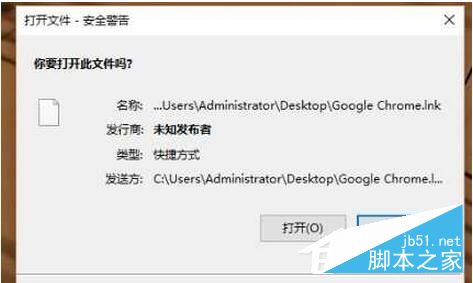
解決方法如下:
一、關閉UAC用戶帳戶控制:
1、在任務欄搜索框輸入 UAC 然後點擊“更改用戶帳戶控制設置”;
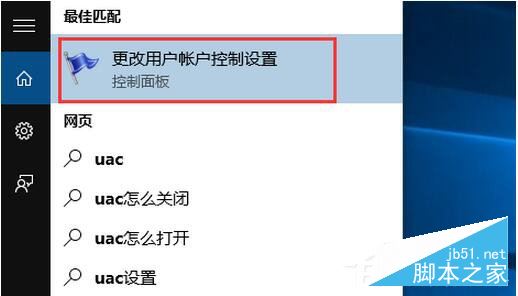
2、動動你的鼠標,滑動滑塊往下拉,從不通知表示關閉 或者你只是不想桌面變暗,那麼設置為從不通知上一檔即可。
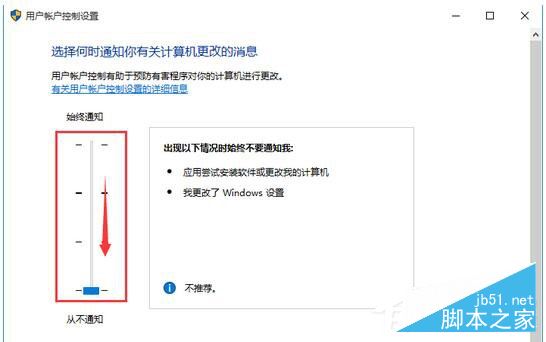
3、最後保存設置即可!
二、關閉Win10系統的防火牆
1、右鍵點擊開始菜單按鈕,選擇控制面板;
2、在控制面板中依次打開 【系統和安全】——》【Windows防火牆】——》【啟用或關閉Windows防火牆】;
3、分別設置專用網絡和公用網絡的防火牆為關閉,然後確定保存。
三、關閉安全中心服務
1、如果你不想關閉防火牆,只想關閉一些阻止警告等提示的話,我們可以關閉安全中心服務:Security Center,Security Center服務服務監視並報告計算機上的安全健康設置。
2、在Win10系統下載中按WIN+R 打開運行,然後輸入 services.msc 確定;
3、在本地服務列表中找到 Security Center 服務;
4、雙擊打開Security Center屬性,停止該服務並設置啟動類型為 “禁用”;
四、開始 --》 運行 --》 gpedit.msc--》 用戶配置 --》 管理模板 --》 windows組件 --》 附件管理器--》 右擊 “中等危險文件類型的包含列表” --》 屬性 --》 選 “已啟用” --》 在 “中等危險文件類型的包含列表” 裡輸入所要關閉警告的擴展名如:.bat;.exe;
Win10打開文件取消安全警告的方法就給大家詳細介紹到這裡了。如有遇到和上述一樣問題的用戶,那請你先參考參考一下上述的方法,也許能夠幫你解決問題。感謝大家的閱讀,更多內容請關注本網站!